Als je de stappen hebt gevolgd van de artikelen Google Tag Manager koppelen en Google Tag Manager inrichten, word er automatisch standaarddata gemeten in Google Analytics 4. Naast deze standaarddata kun je ook nog extra knoppen van jouw LeadBot doormeten. Dit kan door een simpel label in te vullen binnen de LeadBot omgeving.
Stap 1: Ga naar Instellingen
Log in op je account en open via de dropdown linksboven het betreffende klantaccount. Ga op het kopje Instellingen via de sidebar.
Stap 2: Vul het GTM Container ID in
Vul hier het GTM Container ID in van het bedrijf. Wanneer je dit doet, zal er binnen jouw LeadBots een extra veld tevoorschijn komen.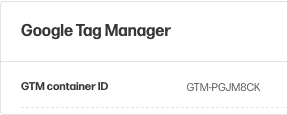
Stap 3: Open de LeadBot
Je kunt nu alle knoppen en contactmogelijkheden (Whatsapp, Terugbelverzoek, Mailverzoek en Formulier) meetbaar maken door het Google Analytics label in te vullen. Open de LeadBot en klik op het item waarvan je het aantal interacties wilt meten.
Stap 4: Vul het GA4 label in
In het voorbeeld willen we graag zien hoe vaak er bijv. op de knop "Demo aanvragen" is geklikt binnen de LeadBot. Door het label in te vullen, wordt de data doorgemeten en weergegeven binnen GA4. Voer maximaal 14 tekens in zodat de volledige naam wordt overgenomen in GA4.
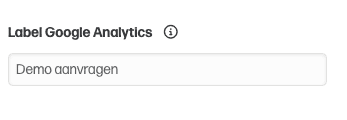
Uitleg LeadBot events
In de onderstaande tabel zie je de verschillende standaard LeadBot events die doorgeschoten kunnen worden naar Google Analytics 4: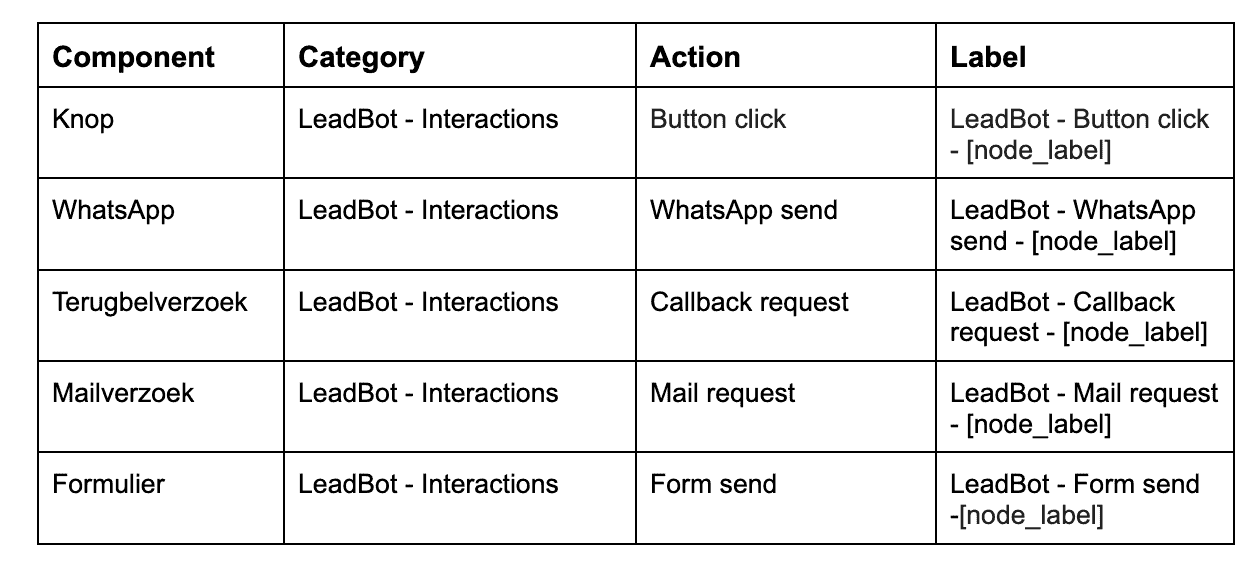
* [node_label] = Hier komt het ingevulde Google Analytics label te staan. Je hoeft zelf dus niet het woord LeadBot in het label te zetten.